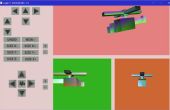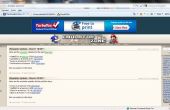Stap 2: Hypershade, hypergraaf






Hypershade-
Dit is het venster dat u wilt gebruiken als u wilt toepassen van texturen, gebruik van verschillende materialen, enz. Hypershade is voor meer dan alleen toe te passen materialen en kleuren, kun je gebruik van nut knooppunten maken soort 'programma's ' die kan bepalen hoe het object zich zal gedragen wanneer deze wordt blootgesteld aan sommige transformatie of wordt beïnvloed door een ander object.
Dat wil zeggen, stel dat u een model van de aarde aan het maken waren. U wilt de stadslichten in de donkere kant aan het licht omhoog wanneer de oppervlakte van de aarde (de sfeer) uit de buurt van een lichtbron (zeggen een directioneel licht), automatisch roteert. U zou gebruik hulpprogramma knooppunten dergelijke mix Utility, oppervlakte van luminescentie knooppunt etc. om dat effect te geven.
(5) en (6)- dit zijn uw werkplekken, (5) geeft je de info van alle knooppunten en bijbehorende eigenschappen je bent gebruiken, en (6) is uw werkgebied, waar u verbindingen maken, toepassing van texturen enz.
Figuur A toont Hypershade in actie, de werkruimte wordt gebruikt voor het maken van drie verbindingen tussen drie verschillende knooppunten namelijk Place2DTexture | File10 | blinn5,
De eerste die bepaalt hoe de structuur van het bestand zal worden toegewezen op het object
De tweede is de textuur van het bestand,
De derde is het oppervlak van het type 'Blinn' (dit zijn allen genaamd volgens hun eigenschappen)
Figuur (B) toont de textuur zoals toegepast op de sfeer van een veelhoek.
(3)- Dit zijn voor het maken van verbindingen, zullen wij die in latere stappen.
(2)- Dit zijn alle knooppunten die Maya te bieden heeft, de opties op het tabblad 'Maya' zal worden gebruikt in dit instructable.
(4)- Voor elke optie in (2), heeft u hier een lijst van knooppunten die u kunt gebruiken en zijn beschikbaar. Om ze te gebruiken u gewoon slepen en neerzetten naar de werkruimte.
(1)- Dit is voor samenvouwen of uitvouwen van de tabbladen (5) en (6).
Hypergraaf-
Hypergraaf is voor het beheer van alle objecten in de scène, elk object dat u maakt is hier beschikbaar
Zoals u kunt zien in (7), heeft het model in de scene verscheidene verschillende objecten, die het is samengesteld uit. Al deze objecten zijn beschikbaar in de hypergraaf.
U kunt maken van hiërarchische groepen in de hypergraaf, bijvoorbeeld overwegen Figure (C)
PSphere1 is het hoofdknooppunt en PCylinder1 is het onderliggende knooppunt (Just Midden muis slepen en neerzetten het knooppunt van de cilinder op het knooppunt van de bol te maken van de hiërarchie), dat is dat als ik bewegen de bol, de cilinder beweegt mee. Maar als u de cilinder verplaatst, de bol zal niet volgen vanwege de hiërarchie.
Als u wilt, kunt u verschillende items, groeperen zodat ze zich gedragen alsof ze één enkele entiteit. Observeren van figuur (D), In de Hyphergraph, de cilinder en de knooppunten bol komen onder een groep 'groep1' (beide de knooppunten te selecteren en drukt u op CTRL + G ). Als je kijkt naar de objecten in de viewport, zowel de objecten zijn geselecteerd en hebben groene selectie en observeren dat het Verplaatsgereedschap naar het midden van het raster zijn standpunt heeft gewijzigd. Als u probeert om de objecten te verplaatsen, nu zowel van hen. (Opmerking: als u per ongeluk ergens anders klikt, selecteer een object dat deel van de groep uitmaakt en druk op de toets pijl-omhoog ). Als u wilt dat het Verplaatsgereedschap terug in het centrum (van de groep), gaat u naar wijzigen > Center Pivot